1、首先我们进入虚拟机PE系统中,点击桌面的我的电脑,右键-管理进入


2、来到磁盘管理界面中,我们可以看到现在只有一个分区。
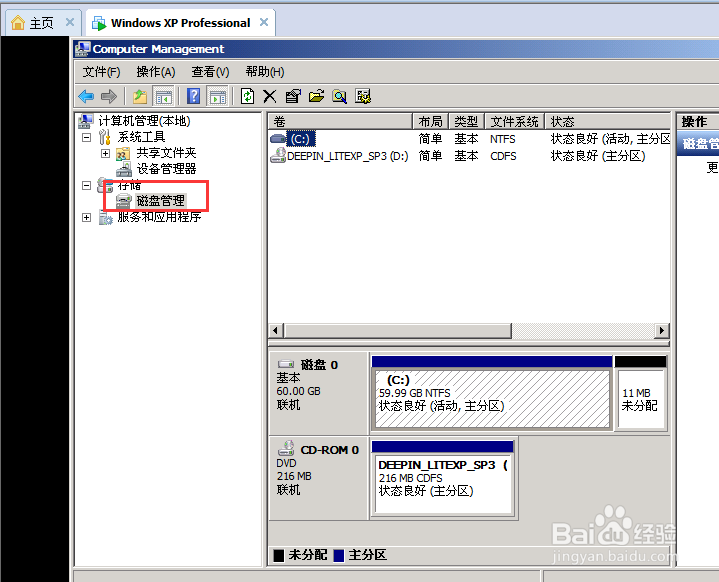
3、选中要分割的盘。点击鼠标右键,选择压缩卷。
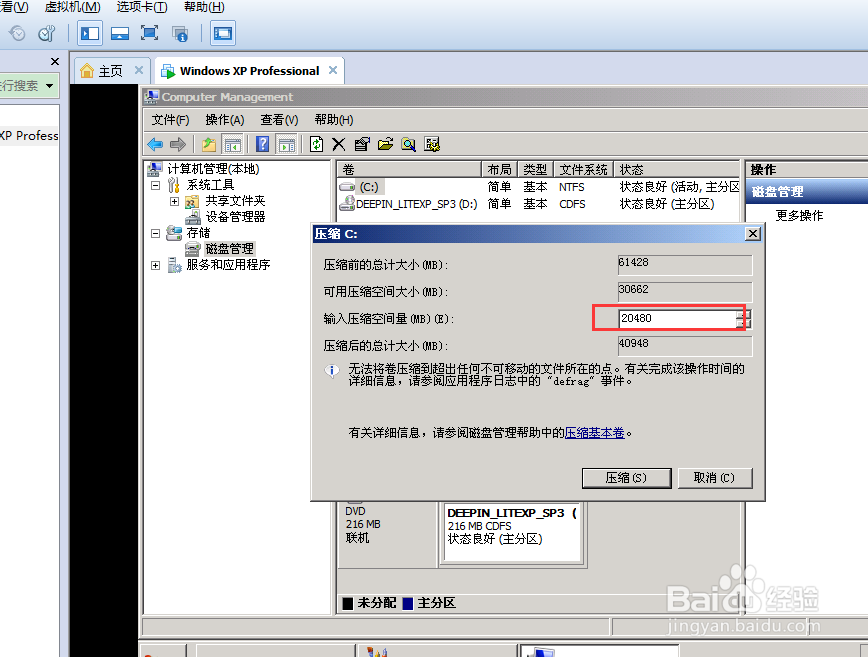
4、弹出提示:请输入要分区容量的大小,你要分多大就输入多大,(1G=1024MB)大家可以进行换算。
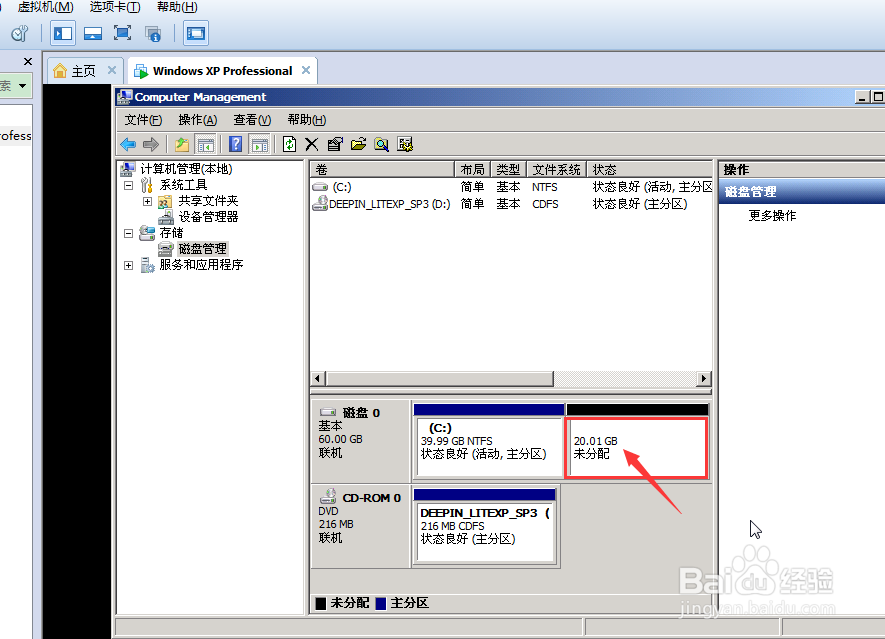
5、点击确定,压缩完毕后,你会发现多了一个盘符,这就是刚才压缩的新盘区域了。但是到这里还没有结束哦。
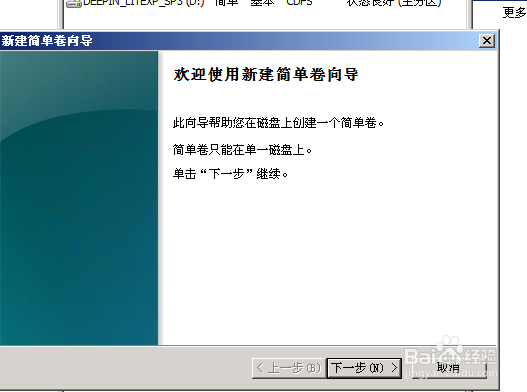
6、下面我们继续来操作,右击新建简单卷,点击下一步。
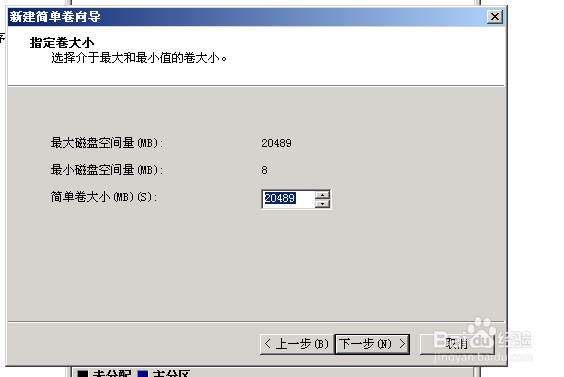
7、输入刚才的分区容量的大小,我这里是分了20G。大家根据自己的实际情况来进行操作。
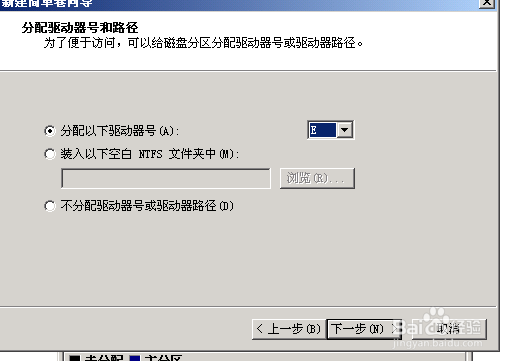
8、选择盘符,这里的盘符就是你电脑分区盘符上显示的名称。随你自已选择。
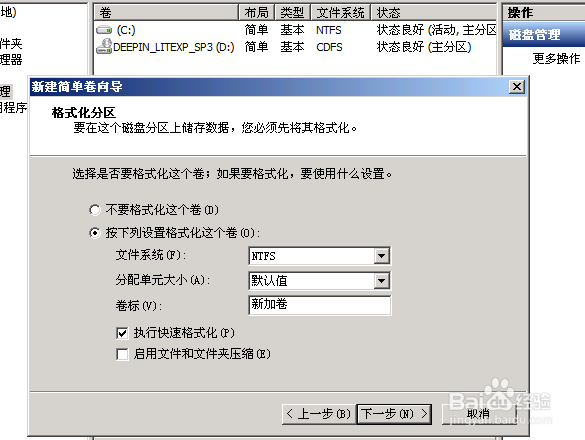
9、按照上图所示勾选操作,一步步安装。选择大小-硬盘名称-确认是否格式化
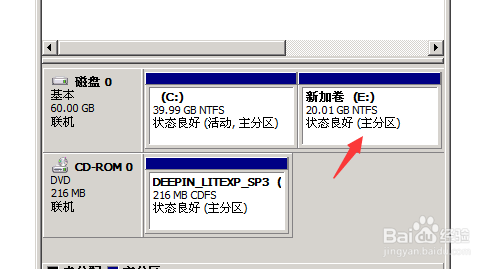
10、最后,你会发现电脑盘多出了一个新分辨泔矣嚣区,最后退出PE系统,回到虚拟机你会发现另外一个分区也可以正常使用了。不知道大家有学会吗?没学会多看几次吧。谢谢大家的观看和支持哦!